このページでは、エンタープライズ向け API、機能、動作の概要について説明します。 主な変更点は以下のとおりです。
仕事用プロファイルのユーザー インターフェース
Android 9(API レベル 28)では、デフォルトでユーザー インターフェースが変更されています。 ランチャーを使用して、個人用アプリと仕事用アプリを分けることができる。デバイス メーカー これをサポートすることでアプリを仕事用と個人用のタブで分けることができます。 また、デバイスのユーザーが仕事用プロファイルのオン / オフを簡単に切り替えられるようにしました。 ランチャーの仕事用タブにあるスイッチなどです
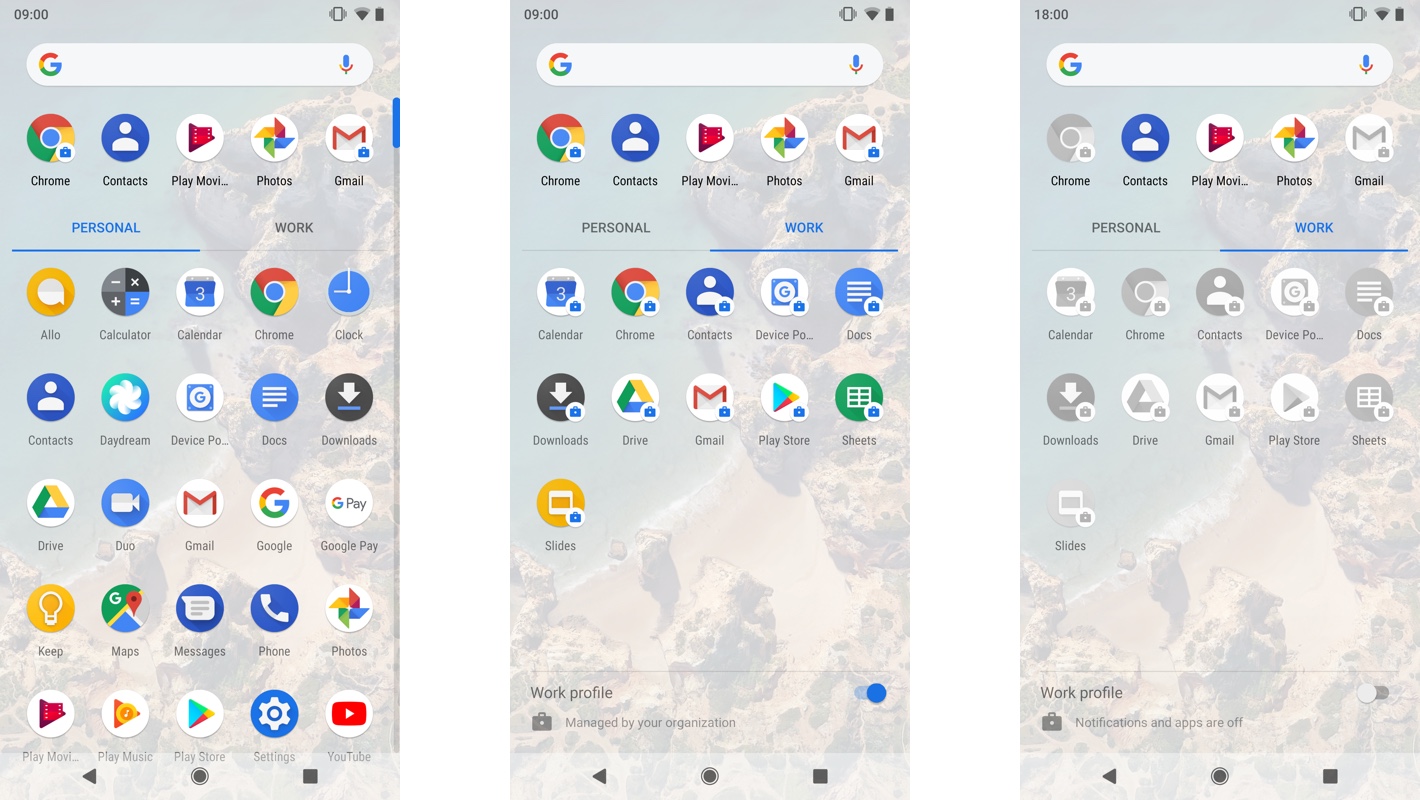
Android 9 では、仕事用プロファイルと管理対象デバイスをプロビジョニングする際に、 デバイスのユーザーがこれらの機能を理解できるようにアニメーション イラストで表示できます。
プロファイル間でアプリを切り替える
Android 9 には、アプリの別のインスタンスを異なる
ユーザーがアカウントを切り替えやすくなるようにします。たとえば、メールアプリは
ユーザーが個人用プロファイルと仕事用プロファイルを切り替えられる UI を提供する
2 つのメールアカウントにアクセスできますすべてのアプリは、これらの API を呼び出して、
他のプロファイルにすでにインストールされている場合は、同じアプリのメイン アクティビティを削除します。宛先
クロスプロファイル アカウントの切り替えをアプリに追加するには、以下の手順に沿って、
メソッド
CrossProfileApps クラス:
getTargetUserProfiles()を呼び出してリストを取得します。 プロファイルを使用して、アプリの別のインスタンスを起動できます。このメソッドは、 アプリがプロファイルにインストールされているかどうか。getProfileSwitchingIconDrawable()を呼び出す 他のプロフィールを表すために使用できるアイコンを取得できます。getProfileSwitchingLabel()を呼び出すと、 プロファイルの切り替えをユーザーに促すローカライズされたテキスト。startMainActivity()を呼び出して、インスタンスを起動します。 別のプロファイルに作成します。
起動するメイン アクティビティがアプリの
ACTION_MAIN インテントのアクションを含むマニフェスト ファイル。次のものが含まれます。
CATEGORY_LAUNCHER のインテント カテゴリ。
仕事用プロファイルをプログラムで有効または無効にする
デフォルトのランチャー(または MANAGE_USERS または
MODIFY_QUIET_MODE など)は、
UserManager.requestQuietModeEnabled()。Google Chat では
戻り値を調べて、ユーザーが
認証情報を最新の状態に維持する必要があります。変更が自動的に行われるため
すぐに次の単語が
ACTION_MANAGED_PROFILE_AVAILABLE または
ACTION_MANAGED_PROFILE_UNAVAILABLE
ユーザー インターフェースを更新するタイミングを通知します。
アプリは、以下を呼び出して、仕事用プロファイルのステータスを確認できます。
UserManager.isQuietModeEnabled()。
アプリをデバイスにロックダウンする
Android 9 以降、デバイス所有者と(セカンダリ ユーザーの)プロファイル所有者 アプリをロックタスク モードにすることで、あらゆるアプリをデバイスの画面にロックできます。 これまで、アプリ デベロッパーはロックタスクのサポートを追加する必要がありました。 有効にする必要があります。Android 9 ではロックタスクも拡張 関連付けられていないセカンダリ ユーザーのオーナーをプロファイリングするための API。手順は次のとおりです。 アプリを画面にロックするには:
DevicePolicyManager.setLockTaskPackages()を呼び出すと、 ロックタスク モード用にアプリを許可リストに登録する。ActivityOptions.setLockTaskEnabled()を呼び出して起動 ロックタスク モードに切り替える。
ロックタスク モードでアプリを停止するには、ロックタスク モードからアプリを削除してください
許可リストを使用
DevicePolicyManager.setLockTaskPackages()。
システム UI 機能を有効にする
ロックタスク モードを有効にすると、デバイス所有者とプロファイル所有者はロックタスク モードを有効にできます。
呼び出すことで、特定のシステム UI 機能を
DevicePolicyManager.setLockTaskFeatures() を使用し、
次のフィーチャー トグルのビット フィールド:
LOCK_TASK_FEATURE_NONELOCK_TASK_FEATURE_SYSTEM_INFOLOCK_TASK_FEATURE_HOMELOCK_TASK_FEATURE_NOTIFICATIONSLOCK_TASK_FEATURE_HOMEと組み合わせて使用する必要があります。LOCK_TASK_FEATURE_KEYGUARDLOCK_TASK_FEATURE_OVERVIEWLOCK_TASK_FEATURE_HOMEと組み合わせて使用する必要があります。LOCK_TASK_FEATURE_GLOBAL_ACTIONS
DevicePolicyManager.getLockTaskFeatures() を呼び出すことができます。
ロックタスク モードが有効なときにデバイスで使用できる機能のリストを取得する
有効にします。ロックタスク モードを終了すると、デバイスは
適用できます。
エラー ダイアログを表示しない
小売デモや公開情報など、一部の環境
エラー ダイアログを表示しないようにすることもできます。デバイス ポリシー
コントローラ(DPC)は、クラッシュまたは応答がないことを示すシステムエラー ダイアログを抑制できます。
追加すると、
DISALLOW_SYSTEM_ERROR_DIALOGS ユーザー
あります。この制限は、デバイス オーナーが適用した場合、すべてのダイアログに影響します
ただし、プライマリ ユーザーまたはセカンダリ ユーザーに表示されるエラー ダイアログは表示されなくなります。
プロフィール オーナーによって制限が適用されたとき。この制限は、
仕事用プロファイルに影響します
Android 9 では、アプリは没入型フルスクリーン モードで、リマインダーのふきだしを ロックタスク モードを選択できます。リマインダーのふきだしは、(初回起動時に)ユーザーに表示されるパネルです。 没入モードを終了する方法を確認できます
専用デバイスで複数のユーザーをサポートする
Android 9 では、専用の一時的なユーザーという概念が導入されています。 (旧称 COSU デバイス)エフェメラル ユーザーは 短期ユーザー向けで、複数のユーザーが同じ 1 つの 専用のデバイスを使用します。これには、ライブラリなどのデバイスでの公開ユーザー セッションも含まれます。 チェックインキオスクや固定式セッション間の 永続的なセッションを利用できます デバイスを使用するユーザーのグループ(例: シフト勤務者)
一時ユーザーはバックグラウンドで作成する必要があります。これらは セカンダリ ユーザーが削除され、(関連するアプリや データなど)を自動的に収集します。新しい デバイス所有者は以下を行うことができます。
- 次の呼び出し時に
MAKE_USER_EPHEMERALフラグを設定するDevicePolicyManager.createAndManageUser()。 DevicePolicyManager.startUserInBackground()を呼び出す 一時ユーザーをバックグラウンドで開始します
Android 9 をターゲットとするアプリでは、
UserManager.UserOperationException(呼び出し時)
createAndManageUser()。例外の関数を呼び出します。
getUserOperationResult() メソッドを使用して、
ユーザーが作成されませんでした。
予定の通知を受け取る
DeviceAdminReceiver は、以下の通知を受け取ります。
次のイベントがあります。
onUserStarted(): ユーザーが開始すると呼び出されます。onUserSwitched(): ユーザーの切り替え時に呼び出される 完了です。onUserStopped(): 次と一緒に呼び出される ユーザーが停止または記録した場合のonUserRemoved()。
ユーザーにイベント メッセージを表示する
デバイスの所有者は、 セッションを開始、終了する:
- 使用
DevicePolicyManager.setStartUserSessionMessage()を使用して、ユーザーのセッションの開始時にユーザーに表示されるメッセージを設定します。宛先 メッセージを取得し、DevicePolicyManager.getStartUserSessionMessage()。 - 使用
DevicePolicyManager.setEndUserSessionMessage()を使用して、ユーザーのセッションが終了したときにユーザーに表示されるメッセージを設定します。宛先 メッセージを取得し、DevicePolicyManager.getEndUserSessionMessage()。
ログアウトしてユーザーを停止する
デバイス所有者は
DevicePolicyManager.setLogoutEnabled():
ログアウトが有効になっていることを確認します。ログアウトが有効になっているかどうかを確認するには、
DevicePolicyManager.isLogoutEnabled()。
セカンダリ ユーザーのプロファイル オーナーが通話可能
DevicePolicyManager.logoutUser(): セカンダリ ユーザーを停止し、
メインユーザーに戻ります
デバイスの所有者は、DevicePolicyManager.stopUser() を使用して
割り当てられています
パッケージのキャッシュ保存
固定されたユーザーセットの共有デバイスでのユーザー プロビジョニングを合理化するために、 シフト ワーカー用のデバイスなどの場合、 必要な数は次のとおりです。
発信
DevicePolicyManager.setKeepUninstalledPackages()APK として保持するパッケージのリストを指定できます。リストを取得するには、 呼び出します。DevicePolicyManager.getKeepUninstalledPackages()。DevicePolicyManager.installExistingPackage()を呼び出す 削除後も保持されたパッケージを、setKeepUninstalledPackages()。
その他のメソッドと定数
Android 9 には、サポートを強化する次のメソッドと定数も含まれています。 共有デバイス上のユーザー セッション:
DevicePolicyManager.getSecondaryUsers()は、名前のリストを取得します。 セカンダリユーザーの認証が必要ですDISALLOW_USER_SWITCHはユーザー制限で、 呼び出して有効にするDevicePolicyManager.addUserRestriction(): ユーザーの切り替えをブロックします。LEAVE_ALL_SYSTEM_APPS_ENABLEDはフラグです。 利用可能なDevicePolicyManager.createAndManageUser()。設定すると、 ユーザー プロビジョニング中にシステムアプリが無効にはなりません。UserManager.UserOperationExceptionのスロー ユーザーを作成できない場合はDevicePolicyManager.createAndManageUser()、 例外には、失敗の理由が含まれます。
パッケージ データを消去してアカウントを削除する
デバイス所有者とプロファイル所有者が発信できる
ユーザーデータを消去する clearApplicationUserData()
表示されます。スペースから削除するには、
AccountManager は、デバイスの所有者とプロファイルの所有者が発信できます
removeAccount()。
ユーザー制限と設定の管理の強化
Android 9 では、DPC に関する一連のユーザー制限と、 デバイスの APN、時刻とタイムゾーン、システム設定を構成する機能。
APN を設定する
デバイス所有者は、
DevicePolicyManager クラスを使用して、
device:
addOverrideApn()updateOverrideApn()removeOverrideApn()getOverrideApns()setOverrideApnEnabled()isOverrideApnEnabled()
時刻とタイムゾーンを構成する
デバイス所有者は、
時刻とタイムゾーンを設定する DevicePolicyManager クラス
場合:
重要な設定にユーザー制限を適用する
Android 9 では、システムの機能と設定を無効にするユーザー制限が追加されています。宛先
制限を追加し、
DevicePolicyManager.addUserRestriction() は、次のいずれかに置き換えます。
次の UserManager 定数を使用します。
DISALLOW_AIRPLANE_MODEDISALLOW_AMBIENT_DISPLAYDISALLOW_CONFIG_BRIGHTNESSDISALLOW_CONFIG_DATE_TIMEDISALLOW_CONFIG_LOCATIONDISALLOW_CONFIG_SCREEN_TIMEOUTDISALLOW_PRINTING
DISALLOW_CONFIG_BRIGHTNESS と
DISALLOW_CONFIG_SCREEN_TIMEOUT が適用されています
設定しても、デバイス所有者は引き続き画面を
明るさ、画面の明るさ
モードと画面自動消灯の設定
API を使用してデバイス上で
DevicePolicyManager.setSystemSetting()
従量制データ
デバイス所有者とプロファイル所有者は、アプリがデバイスの認証情報を使用できないようにすることができます
通信できます従量制と見なされるのは、ユーザーが Google
費用、データ制限、バッテリーなどの理由で、データが大量に使用することに対して
サポートします。アプリが従量制ネットワークを使用できないようにするには、
DevicePolicyManager.setMeteredDataDisabledPackages()
パッケージ名のリストを渡します。現在制限されているアプリを取得するには、API 呼び出しを呼び出します。
DevicePolicyManager.getMeteredDataDisabledPackages()。
Android の従量制データについて詳しくは、ネットワーク データの最適化をご覧ください 使用方法。
DPC を移行する
Device Policy Controller(DPC)は、デバイスまたはデバイスのオーナー権限を譲渡できます。 仕事用プロファイルを別の DPC に移管できます。一部の機能を移行するには、オーナー権限を譲渡してください Android の管理 API を使用して、 IT 管理者による EMM への移行を支援できます。なぜなら、 変更すると、DPC の所有権タイプをこの機能で変更することはできません。 たとえば、管理対象デバイスから仕事用プロファイルへの移行や 。
デバイス管理ポリシー XML リソースを使用すると、
このバージョンの DPC が移行をサポートしていることを示します。ターゲット DPC
という要素を含めることで、所有権を取得できることを示します。
<support-transfer-ownership>。下の例では、この例で
DPC のデバイス管理 XML ファイル:
<device-admin xmlns:android="http://schemas.android.com/apk/res/android">
<support-transfer-ownership />
<uses-policies>
<limit-password />
<watch-login />
<reset-password />
</uses-policies>
</device-admin>
新しい DPC アプリへのオーナー権限の移行を希望する DPC は、移行先の DPC が
DeviceAdminInfo メソッドを呼び出してバージョンが移行をサポートしている
supportsTransferOwnership()。移行前
ソース DPC の責任でターゲット DPC を検証し、
アプリ署名の比較などですPackageManager クラスには次のものが含まれます。
コード署名署名の操作方法を学びました。
Android は、所有権を通じてソース DPC のシステム ポリシーとユーザー ポリシーを管理します。
DPC を移行する必要はありません。ソース DPC はカスタムデータを
PersistableBundle で Key-Value ペアを使用してターゲット DPC を作成します。アフター
ターゲット DPC は次の呼び出しによってこのデータを取得できます。
DevicePolicyManager.getTransferOwnershipBundle()。
管理対象デバイスや仕事用プロファイルの所有権を移行する手順は次のとおりです。 同じ:
- 移行元 DPC は、移行先 DPC のバージョンが移行をサポートしていることを確認し、 ターゲット DPC のアプリ署名が想定値と一致することを確認する。
- ソース DPC が
transferOwnership()を呼び出して、 できます。 - システムがターゲット DPC をアクティブ管理者にして、 所有者の権限があることを確認します。
- ターゲット DPC がコールバックを受信する
onTransferOwnershipComplete()。構成可能bundle引数の値を使用して、自身を操作します。 - 譲渡で問題が発生した場合は、所有権が
ソース DPC です移行元の DPC が所有権の譲渡を確認する必要がある場合
成功した場合は、
isAdminActive()を呼び出して、ソース DPC が は有効な管理者ではなくなりました。
仕事用プロファイルで実行されているすべてのアプリに
ACTION_PROFILE_OWNER_CHANGED ブロードキャスト
プロフィールのオーナーが変更される。管理対象デバイスで実行されているアプリは
ACTION_DEVICE_OWNER_CHANGED ブロードキャストは、
デバイス所有者の変更。
完全管理対象デバイスの仕事用プロファイル
デバイス所有者およびプロファイル所有者として実行されている DPC の 2 つのインスタンスを転送する 2 段階で行われます個人用プロファイルと仕事用プロファイルが 次の順序で移行を完了します。
- まず、仕事用プロファイルの所有権を譲渡します。
DeviceAdminReceiverコールバックを待つonTransferAffiliatedProfileOwnershipComplete()を使用して、仕事用プロファイルが対象の DPC に移行されたことを確認します。- 最後に、管理対象デバイスの所有権を移行先の DPC に移行します。
無線(OTA)アップデートの延期
デバイスの所有者は、デバイスの OTA システム アップデートを最大 90 日間延期して、 重要な期間( あります。定義した期間が経過したら 60 日間のバッファが強制適用され、 デバイスが無期限にフリーズするのを防ぎます。
凍結期間中:
- デバイスは、保留中の OTA アップデートに関する通知を受信しません。
- デバイスは OS の OTA アップデートをインストールしません。
- デバイスのユーザーが [設定] で OTA アップデートを手動で確認できない。
凍結期間を設定するには、
SystemUpdatePolicy.setFreezePeriods()。フリーズした
期間が毎年繰り返される場合、期間の開始日と終了日は
年初からの日数を整数で計算します。開始日は
前回の凍結期間の終了から 60 日以上後に開始する。デバイス
オーナーは SystemUpdatePolicy.getFreezePeriods() を呼び出して
システム アップデート ポリシー オブジェクトで以前に設定された凍結期間のリストを取得します。
DevicePolicyManager.getSystemUpdatePolicy() は
デバイス所有者が設定した凍結期間を返すように更新されました。
仕事用プロファイルへの共有を制限する
プロファイルのオーナーは、ユーザーが個人データを仕事用プロファイルで共有できないようにすることができます
ユーザー制限を追加してデバイスで
DISALLOW_SHARE_INTO_MANAGED_PROFILE。
この制限により、以下のインテントの処理と共有ができなくなります。
- 個人用プロファイルのアプリが仕事用プロファイルのアプリとデータやファイルを共有します。
- 個人用プロファイルからアイテムを選択する仕事用プロファイル アプリ 保存できます。
この制限を設定した後も、DPC でクロス プロファイル アクティビティを許可できます。
呼び出すことで、
addCrossProfileIntentFilter()。
ハードウェアで保護された鍵とマシン証明書
Android 9 では、ユーザーが使用できる鍵と証明書の操作に役立つ API が追加されています。 デバイスを安全に識別できます。プロファイル所有者またはデバイスで実行されている DPC オーナーモード、委任証明書インストーラを使って、 次のタスクを完了します。
- セキュア ハードウェア(信頼できるハードウェアなど)で鍵と証明書を
実行環境(TEE)またはセキュア エレメント(SE))。「
生成された鍵はセキュアなハードウェアから決して外部に送信されず、Android
KeyChain。発信
DevicePolicyManager.generateKeyPair()アルゴリズム(KeyPairGeneratorを参照)と、指定したハードウェア ID が (シリアル番号や IMEI など)を入力します。Google Cloud の安全な 詳しくは、Android 9 セキュリティ 強化されています。 - 既存のデバイスで生成された鍵に証明書を関連付ける。発信
DevicePolicyManager.setKeyPairCertificate()が供給 既存の鍵のエイリアスと証明書チェーン(リーフから始まります) 順序付けられます。 - キーを使用する前に、セキュア ハードウェアによってキーが保護されていることを確認してください。確認するには どのメカニズムで鍵が保護されているかについては、鍵 証明書。
- デバイス所有者と委任証明書インストーラは、
必要があります。ハードウェア ID を Android システム バージョンに置き換えます。発信
DevicePolicyManager.generateKeyPair()が 1 つ以上を渡す /ID_TYPE_BASE_INFO、ID_TYPE_SERIAL、ID_TYPE_IMEI、またはID_TYPE_MEIDidAttestationFlags引数。返される証明書には、ハードウェアと 証明書レコード内の ID。ハードウェア ID を含めない場合は、次のコマンドを渡します。0。プロフィール所有者はメーカー情報のみを取得できます(ID_TYPE_BASE_INFO)。デバイスが ID を証明できるかどうかを確認するには、isDeviceIdAttestationSupported()。 - デバイス ユーザーによるエンタープライズ キーを不正使用するのを防ぐ(エンタープライズ以外のタスク)
選択不可にすることで、鍵をローテーションできます。システムには
選択できない証明書が表示されます。対象:
DeviceAdminReceiver.onChoosePrivateKeyAlias()エンタープライズ キーにエイリアスを返して、システムで ユーザーに代わって証明書が自動的に選択されます。キーを作成するには 選択できない場合は、次のDevicePolicyManagerメソッドを呼び出します。 <ph type="x-smartling-placeholder">- </ph>
setKeyPairCertificate()、isUserSelectable引数にfalseを渡します。installKeyPair (ComponentName, PrivateKey, Certificate[], String, int)INSTALLKEY_SET_USER_SELECTABLEを省略して、flags引数。
これらの API を組み合わせることで、企業は安全にデバイスを識別し、 整合性を確保するためです
- Android デバイスがセキュア ハードウェアで新しい秘密鍵を生成します。 秘密鍵はセキュア ハードウェアの外部に一切保存されないため、外部に漏洩することはありません。
- デバイスはこの鍵を使用して証明書署名リクエストを作成し、送信します。 (CSR)がサーバーに送信されます。CSR には、サービス アカウント リクエストを含む 含まれます。
- サーバーが(Google 証明書をルートとする)証明書チェーンを検証する 構成証明レコードからデバイスのメタデータを抽出します。
- セキュア ハードウェアが秘密鍵を保護し、 デバイス ID が企業のレコードと一致することを確認します。このサーバーは Android システムとパッチ バージョンが要件を満たしていることを確認します。
- サーバーは CSR から証明書を生成し、その証明書を クリックします。
- デバイスは証明書と秘密鍵( 安全なハードウェアなど)によって、アプリをエンタープライズ サービスに接続できます。
その他のセキュリティ API、機能、変更点
セキュリティ ログとネットワーク ログの ID
Android 9 では、セキュリティ ログとネットワーク アクティビティ ログに ID が含まれています。数値 ID イベントごとに単調に増加するため、IT 管理者は ギャップを検出できます。セキュリティ ログとネットワーク ログは別々の システムは個別の ID 値を保持します。
SecurityEvent.getId() を呼び出します。
DnsEvent.getId()、または
ConnectEvent.getId() を使用して ID 値を取得します。システム
DPC がロギングを有効にするか、デバイスを再起動すると、ID がリセットされます。
次の呼び出しによって取得されたセキュリティ ログ
DevicePolicyManager.retrievePreRebootSecurityLogs()
指定しないでください。
セキュリティ ロギング
セキュリティ ロギングでは、各 SecurityEvent にログレベルが割り当てられます。ログレベルを取得するには
getLogLevel() を呼び出します。このメソッドは、ログレベルの値を返します。
LEVEL_INFO、LEVEL_WARNING、または
LEVEL_ERROR。
Android 9 では、下表のイベントがセキュリティ
ログをご覧ください。イベントのタグを確認するには、getTag() を呼び出します。宛先
イベントデータを取得するには、getData() を呼び出します。
| タグ | 予定の説明 |
|---|---|
TAG_CERT_AUTHORITY_INSTALLED |
新しいルート証明書をシステムの認証情報ストレージにインストールしようとします。 |
TAG_CERT_AUTHORITY_REMOVED |
システムの認証情報ストレージからルート証明書を削除しようとした。 |
TAG_CERT_VALIDATION_FAILURE |
接続中に Wi-Fi 証明書の検証チェックに失敗しました。 |
TAG_CRYPTO_SELF_TEST_COMPLETED |
システムが暗号のセルフテストが完了しました。 |
TAG_KEYGUARD_DISABLED_FEATURES_SET |
管理アプリがデバイスまたは仕事用プロファイルのロック画面の機能を無効にしました。 |
TAG_KEY_DESTRUCTION |
暗号鍵の削除が試行された。 |
TAG_KEY_GENERATED |
新しい暗号鍵の生成の試行。 |
TAG_KEY_IMPORT |
新しい暗号鍵のインポートの試行。 |
TAG_KEY_INTEGRITY_VIOLATION |
Android が暗号鍵または認証キーの破損を検出しました。 |
TAG_LOGGING_STARTED |
セキュリティ ロギングの記録を開始しました。 |
TAG_LOGGING_STOPPED |
セキュリティ ロギングの記録を停止しました。 |
TAG_LOG_BUFFER_SIZE_CRITICAL |
セキュリティ ログのバッファが容量の 90% に達しました。 |
TAG_MAX_PASSWORD_ATTEMPTS_SET |
管理アプリが、パスワードの不正な試行の許容回数を設定しました。 |
TAG_MAX_SCREEN_LOCK_TIMEOUT_SET |
管理アプリが画面ロックの最大タイムアウトを設定しました。 |
TAG_MEDIA_MOUNT |
デバイスがリムーバブル ストレージ メディアをマウントしました。 |
TAG_MEDIA_UNMOUNT |
デバイスからリムーバブル ストレージ メディアのマウントが解除されました。 |
TAG_OS_SHUTDOWN |
Android システムがシャットダウンした。 |
TAG_OS_STARTUP |
Android システムが起動した。 |
TAG_PASSWORD_COMPLEXITY_SET |
管理アプリでパスワードの複雑さの要件を設定しました。 |
TAG_PASSWORD_EXPIRATION_SET |
管理アプリでパスワードの有効期限を設定しました。 |
TAG_PASSWORD_HISTORY_LENGTH_SET |
管理アプリでパスワード履歴の長さを設定し、ユーザーが過去に使用したパスワードを再利用できないようにします。 |
TAG_REMOTE_LOCK |
管理アプリがデバイスまたは仕事用プロファイルをロックしました。 |
TAG_USER_RESTRICTION_ADDED |
管理アプリがユーザー制限を設定しました。 |
TAG_USER_RESTRICTION_REMOVED |
管理アプリがユーザー制限を解除しました。 |
TAG_WIPE_FAILURE |
デバイスまたは仕事用プロファイルをワイプできませんでした。 |
仕事用プロファイルのロック画面チャレンジ
Android 9 以降では、プロファイル所有者はユーザーに別のロックの設定を要求することができる
画面チャレンジを使用して、仕事用プロファイルの
DISALLOW_UNIFIED_PASSWORD のユーザー制限。宛先
ユーザーがデバイスで同じロック画面チャレンジを設定しているかどうかを確認する
仕事用プロファイル、通話
DevicePolicyManager.isUsingUnifiedPassword()。
デバイスに仕事用プロファイルの個別のロック画面がある場合、
DevicePolicyManager.setMaximumTimeToLock() で設定されるのは、
ロック画面のタイムアウトをデバイス全体ではなく仕事用プロファイルに設定しました。
デベロッパー ツールへのアクセス
仕事用プロファイルに仕事用データを保持できるよう、Android Debug Bridge(adb)ツール 仕事用プロファイルのディレクトリやファイルにはアクセスできません。
生体認証オプションの追加をサポート
Android 9 では、生体認証ハードウェア認証をきめ細かく制御できる
仕事用プロファイルのロック画面に設定できます。既存の
DevicePolicyManager.setKeyguardDisabledFeatures()
メソッド(KEYGUARD_DISABLE_FACE と)
KEYGUARD_DISABLE_IRIS。
デバイスで提供される生体認証方法をすべて無効にするには、KEYGUARD_DISABLE_BIOMETRICS を追加します。
デバイス管理ポリシーのサポート終了
Android 9 では、デバイスを使用する DPC に対して、以下のポリシーが非推奨となります。 管理者。ポリシーは引き続き機能します。 この変更が Android 9 でも行われました。Android 10 以降 同じポリシーがデバイス管理者によって呼び出されると、SecurityException がスローされます。
USES_POLICY_DISABLE_CAMERAUSES_POLICY_DISABLE_KEYGUARD_FEATURESUSES_POLICY_EXPIRE_PASSWORDUSES_POLICY_LIMIT_PASSWORD
アプリによっては、ユーザーのデバイス管理のためにデバイス管理コンポーネントを利用している場合があります。対象 たとえば紛失したデバイスをロックしてワイプします次のポリシーは引き続き適用されます を使用してこれを有効にできます。
これらの変更について詳しくは、デバイス管理をご覧ください サポートを終了。
QR コード登録の効率化
組み込みの QR ライブラリ
Android 9 には、QR コード デバイスを効率化するための QR ライブラリがバンドルされています。 プロビジョニングを行いますIT 管理者が Wi-Fi の詳細情報を手動で入力して設定する必要がない できます。代わりに Android 9 では、次のような Wi-Fi の詳細情報を含めることができます。 QR コード内にありますIT 管理者が会社所有のデバイスの QR コードをスキャンすると、 デバイスが Wi-Fi に自動的に接続され、プロビジョニング状態 プロセスを自動化できます。
QR コードのプロビジョニング方法では、次のプロビジョニング エクストラをサポートしています。 Wi-Fi の詳細を指定:
EXTRA_PROVISIONING_WIFI_HIDDENEXTRA_PROVISIONING_WIFI_PAC_URLEXTRA_PROVISIONING_WIFI_PASSWORDEXTRA_PROVISIONING_WIFI_PROXY_BYPASSEXTRA_PROVISIONING_WIFI_PROXY_HOSTEXTRA_PROVISIONING_WIFI_PROXY_PORTEXTRA_PROVISIONING_WIFI_SECURITY_TYPEEXTRA_PROVISIONING_WIFI_SSID
プロビジョニング エクストラを使用して日付とタイムゾーンを設定する
QR コードのプロビジョニング方法では、時刻と値を設定するプロビジョニング エクストラがサポートされています。 タイムゾーンも異なります。
データ オプションをワイプしています
デバイス管理者は、課題を削除するときに、ユーザーに合わせたメッセージを表示できます
設定することもできます。このメッセージは、デバイスのユーザーが、
IT 管理者が仕事用プロファイルまたはセカンダリ ユーザーを削除しました。発信
wipeData(int, CharSequence) を使用し、ショート動画の
説明します。メインユーザーまたはデバイス所有者から呼び出されると、システム
メッセージが表示されず、デバイスの出荷時設定へのリセットが開始されます。
埋め込み eUICC SIM からサブスクリプション データを削除するには、
wipeData()。flags に WIPE_EUICC を含めます。
渡します。
関連付けられたプロフィール オーナー向けの方法
関連付けられたプロフィールでは以下の方法を利用できます。 オーナー:
DevicePolicyManager.setKeyguardDisabled()DevicePolicyManager.setStatusBarDisabled()PackageInstaller.createSession()

